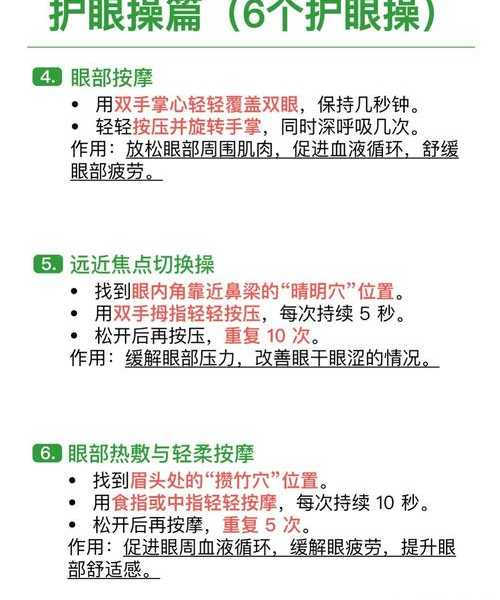深夜加班眼睛酸?手把手教你windo10怎么调低亮度,保护视力刻不容缓!
一、为什么你需要调整Windows10屏幕亮度?
最近有个程序员朋友跟我吐槽,说他每天对着屏幕写代码到凌晨,眼睛都快瞎了。
我一看他的显示器——好家伙,亮度直接拉满,跟探照灯似的!
其实Windows10系统自带了非常方便的亮度调节功能,只是很多人没注意到。
1.1 这些场景你肯定遇到过
- 深夜加班时屏幕亮得像个小太阳
- 看电影时觉得画面太刺眼
- 电量告急时需要延长笔记本续航
- 设计师需要准确的颜色显示
二、3种最实用的Windows10亮度调节方法
2.1 快捷键大法(最快)
这个方法最适合
需要频繁调整亮度的朋友:
- 找到键盘上的Fn键
- 配合F1-F12中带有太阳图标的按键
- 一般F1/F2是降低亮度,F3/F4是增加亮度
小贴士:不同品牌笔记本的快捷键可能不同,戴尔通常是F11/F12,联想是F5/F6。
2.2 系统设置法(最稳)
如果你想
精确控制Windows10屏幕亮度,这个方法最适合:
- 右键点击桌面空白处 → 选择"显示设置"
- 在亮度与颜色板块找到亮度滑块
- 左右拖动即可调整亮度
- 还能开启"夜间模式"减少蓝光
实测案例:我帮那个程序员朋友把亮度从100%调到60%,他说眼睛舒服多了!
2.3 移动中心法(最全)
Windows10的移动中心是个宝藏功能:
- Win+X调出快捷菜单
- 选择"移动中心"
- 在显示器亮度板块调整
- 还能顺便调节音量、电池模式等
三、进阶技巧:让Windows10自动调节亮度
3.1 开启自适应亮度
- 在"显示设置"中找到"更改亮度"
- 勾选"当光线变化时自动更改亮度"
- 需要设备支持光线传感器
3.2 创建电源计划
| 场景 | 建议亮度 |
|---|
| 白天办公室 | 70%-80% |
| 夜晚工作 | 40%-50% |
| 观看电影 | 30%-40% |
四、常见问题解决方案
4.1 亮度调节选项灰色不可用?
- 检查显卡驱动是否正常
- 尝试更新显示器驱动
- 某些外接显示器需要手动调节
4.2 亮度突然变暗怎么办?
- 检查是否开启了节电模式
- 查看电源选项中的亮度设置
- 可能是系统自动更新导致的bug
五、我的个人使用心得
作为一个常年码字的技术博主,我强烈建议:
把Windows10亮度调到眼睛舒适的程度,不要一味追求高亮度。
我自己的设置是:
- 白天:70%亮度+关闭夜间模式
- 晚上:50%亮度+开启夜间模式
- 看电影:30%亮度+深色主题
最后提醒大家,
学会windo10怎么调低亮度只是第一步,更重要的是养成护眼习惯。
每隔1小时看看远处,适当使用防蓝光眼镜,这些小习惯都能让你的眼睛更健康!